人物の写真を撮ったとき、目に光の白い点が入っているのと入っていないのとでは、印象が全く異なりますよね。就職活動の履歴書に貼る写真などは特に印象が大事なので、目に光が入って生き生きとした写真を使いたいものです。しかし上手く写真が撮れず、目が暗い印象になってしまうことも。それなら、GIMPで加工して目にハイライトを入れて光らせてしまいましょう。
本記事では、フリーの画像加工ソフト「GIMP」を使って、写真の人物の目を加工してハイライトを入れて光らせる手順を解説します。画面の例として、Windows10のパソコンで、GIMP2.10を使用したスクリーンショットを掲載しました。
事前準備
- メニューバー「ファイル」→「開く/インポート」をクリックし、目に光を入れたい画像を読み込みます。今回は女性の写真を使い、目に光を入れていきます。
![]()
ハイライトを入れる準備
- 左のパネルから描画色のパレットをクリックします。
![]()
- 白色を選んで「OK」をクリックします。
![]()
- 左上のパネルから「ズーム」をクリックします。
![]()
- キャンバス上を何回かクリックし、女性の目の部分を拡大します。
![]()
ハイライトを入れる
- 左上のパネルから「ブラシで描画」をクリックします。
![]()
- 左下のパネルでブラシのアイコンをクリックし、丸の縁がぼやけているブラシをクリックします。
![]()
- 目の大きさに合わせ、左下のパネルで次の数値を設定します。
![]()
- サイズ
- 硬さ
- 強さ
○ハイライトの白が強すぎる場合、「強さ」を下げると柔らかいハイライトになります。
- 瞳をクリックし、ハイライトを入れます。
![]()
- 左上のパネルで「ズーム」をクリックします。
![]()
- 左下のパネルで「縮小」にチェックを入れます。
![]()
- キャンバス上を何回かクリックし、画像を元の大きさに戻します。
![]()
- これで人物の目を加工し、光を入れることができました。
![]()
以上の手順で、写真の人物の目を加工してハイライトを入れて光らせることができました。
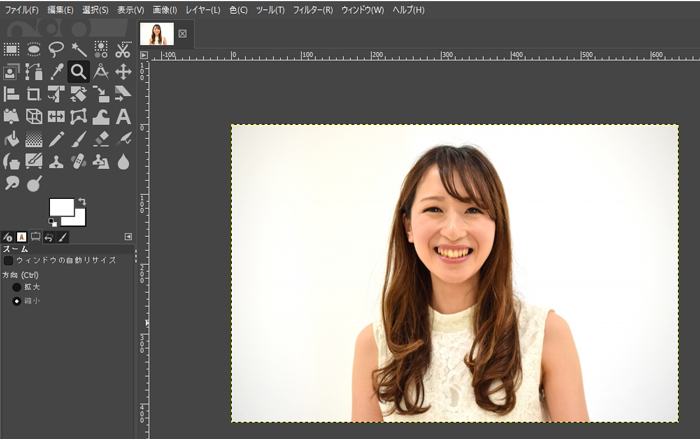
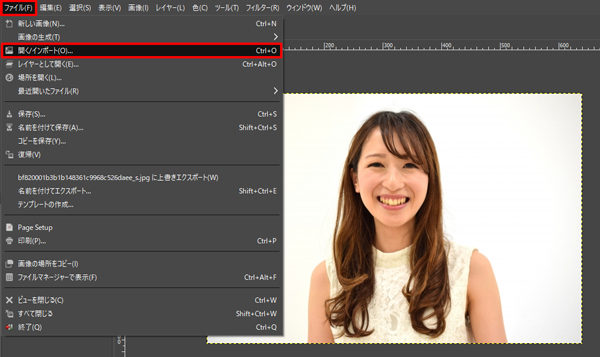
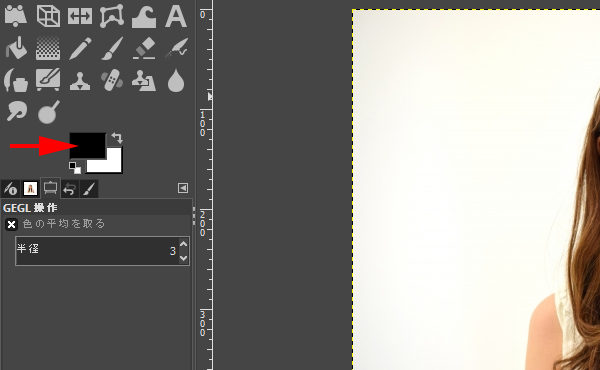
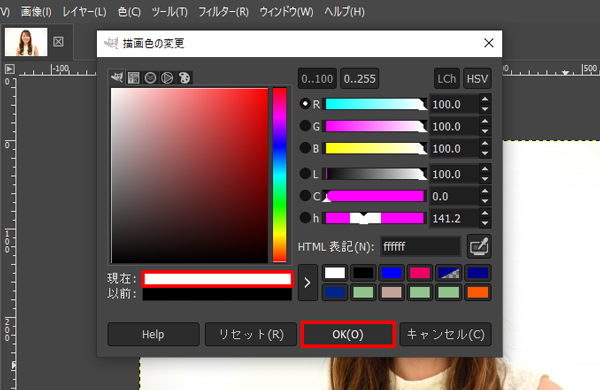
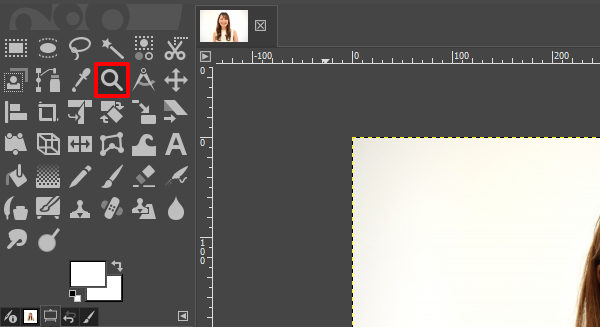

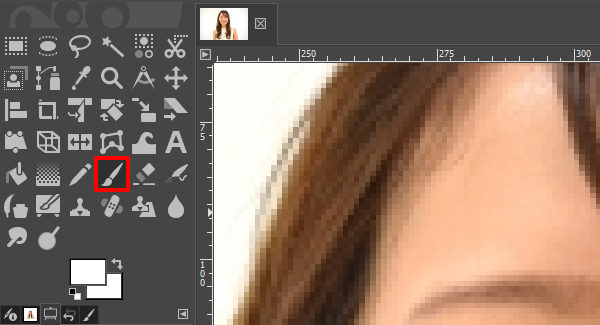
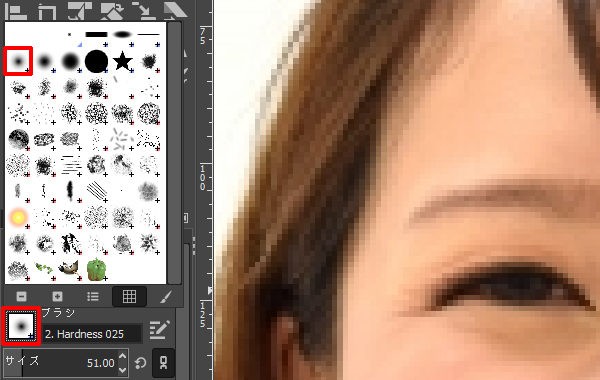
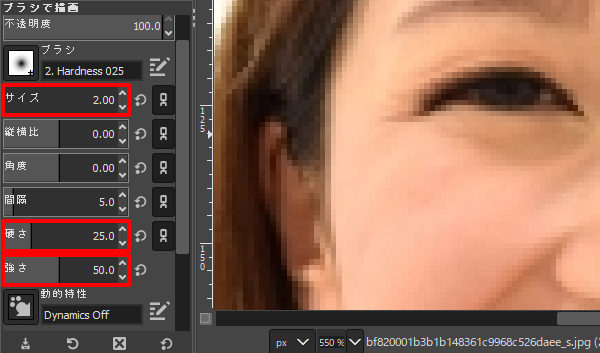
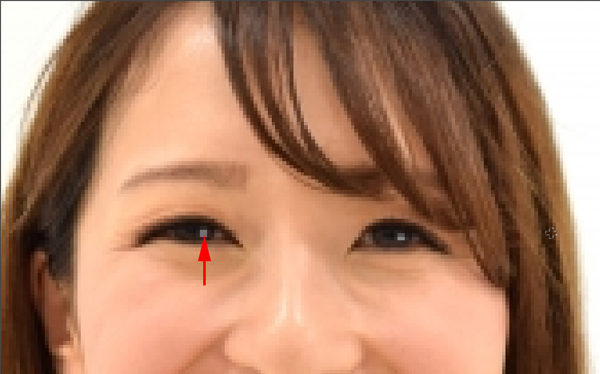
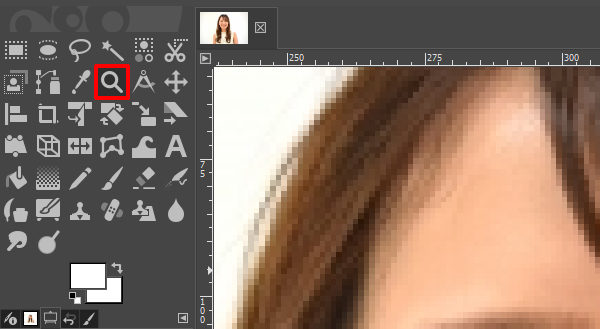
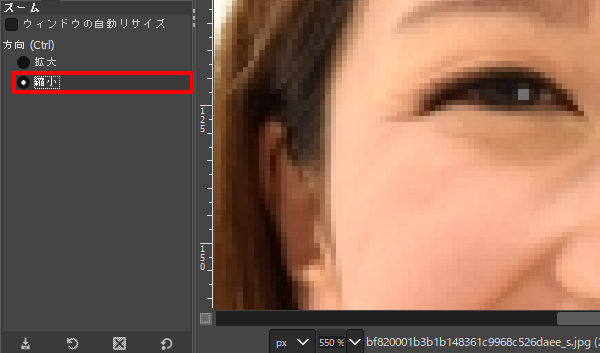


コメント